Qué necesitas preparar:
- Un computador (Windows o macOS)
- Tus materiales de video.
- Filmora editor de video
Paso 1 Iniciar proyecto en Filmora
Para comenzar con Filmora, debes tenerlo instalado en tu escritorio. Asegúrate de que esté instalado correctamente; una vez hecho esto, inicia la aplicación y selecciona 'Nuevo proyecto'. Esto abrirá un nuevo proyecto para que hagas tu marcador deportivo desde cero.
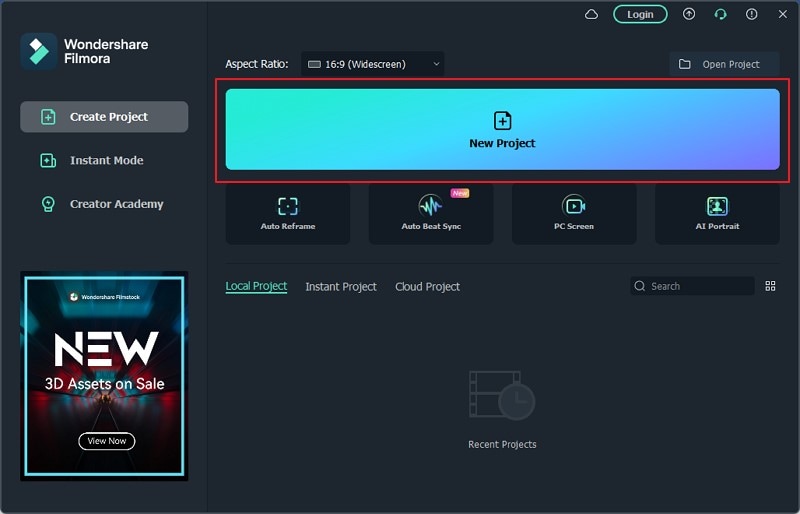
Paso 2 Agregar videos en la línea de tiempo
A medida que se abre la nueva ventana, accede a la pestaña 'Medios' y haz clic en el ícono con una flecha para importar los videos que se usarán en el marcador. La naturaleza del video puede variar según tus requisitos. Una vez hecho esto, debes arrastrar los videos hacia abajo a lo largo de la línea de tiempo en el orden que desees que estén.
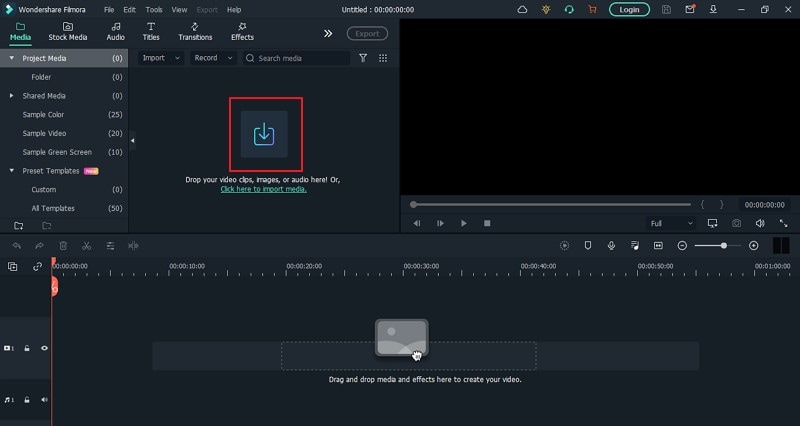
Paso 3 Encontrar el título del marcador
Después de agregar los videos a lo largo de la línea de tiempo, será hora de agregar los marcadores. Para eso, debes continuar en la sección 'Títulos'. Esto se usará sobre los videos que has agregado, con toda la información modificada en consecuencia. Busca "Marcador' en la barra proporcionada en la parte superior y encontrarás una lista de diferentes marcadores que puedes agregar a lo largo del video. Selecciona uno apropiado para tu video y arrástralo a lo largo de la línea de tiempo.
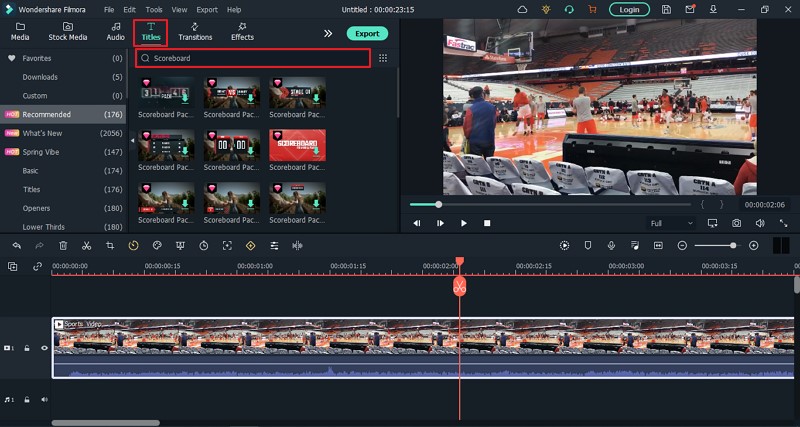
Paso 4 Cambiar las propiedades del paquete de títulos
El paquete completo agregado a través de la línea de tiempo del video se puede modificar de acuerdo a tus requisitos. Toca dos veces en el paquete agregado para abrir el conjunto de opciones en el menú, y podrás realizar algunos cambios principales en él si lo deseas. Procede a hacer clic en 'Avanzado' para abrir la descripción detallada del paquete que se puede modificar según corresponda, cambia el texto utilizado en el paquete cuadro por cuadro, y también puedes agregar diferentes animaciones y efectos según lo desees.
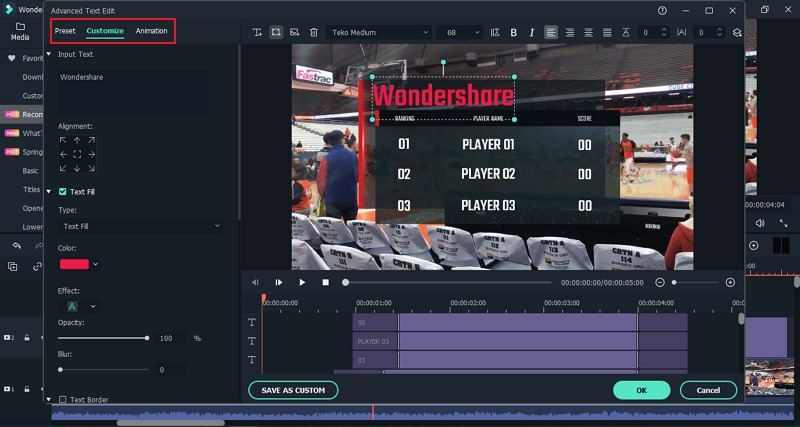
Paso 5 Finalizar los cambios
Cuando hayas terminado de cambiar los títulos para agregarlo en el video para el marcador deportivo, puedes finalizar el proceso tocando 'OK'.
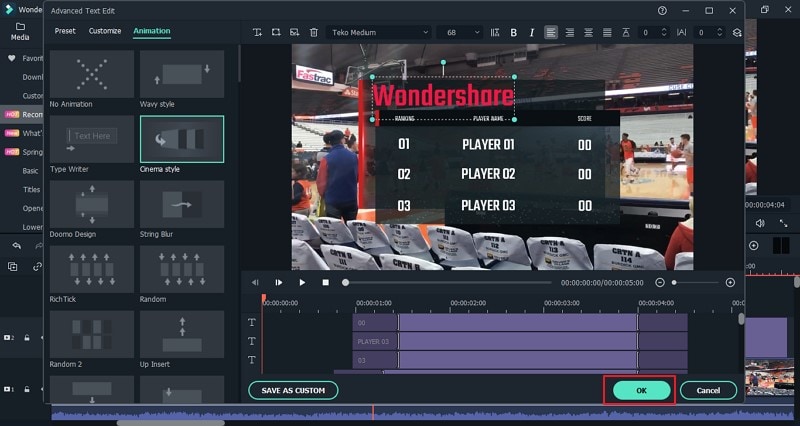
Paso 6 Agregar tercios inferiores
Filmora incluso te permite agregar tercios inferiores como otra opción para el diseño de tu marcador. Puedes encontrar la opción de 'Tercios inferiores' en la pestaña 'Títulos' en el panel de la izquierda. Selecciona cualquier tercio inferior apropiado de las opciones proporcionadas para tu marcador; puede realizar cambios en él, igual que con el paquete de título anterior para tu video deportivo.
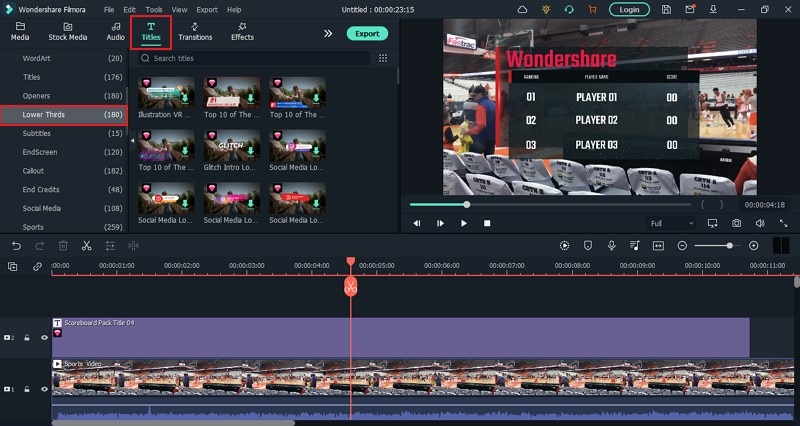
Paso 7 Exportar video finalizado
Cuando hayas terminado de editar el video y de realizar los cambios apropiados para mostrar los datos reales, haz clic en "Exportar" para exportar el video editado a tu escritorio y concluir el proceso.
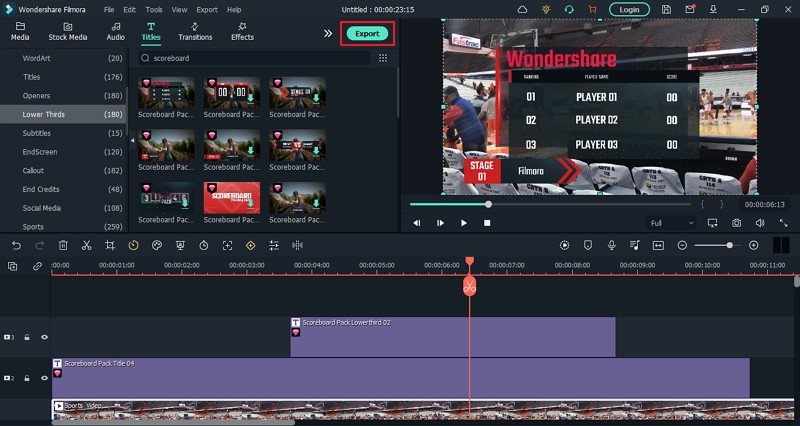
Estos pasos, si se siguen correctamente para Wondershare Filmora, lo ayudarán a crear un marcador perfectamente con los elementos correctos a la mano.
Resumen
Lo que haz aprendido:
- Agregar marcadores para personalizar tu video deportivo.
- Personalizar los marcadores de tus vídeos deportivos.



 100% Seguridad Verificada | No Requiere Suscripción | Sin Malware
100% Seguridad Verificada | No Requiere Suscripción | Sin Malware

